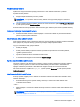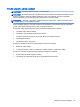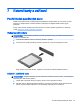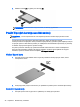User's Guide - Windows 8.1
POZNÁMKA: Jas displeje se po odpojení zdroje střídavého proudu automaticky sníží, aby se
prodloužila životnost baterie. Vybrané modely počítače jsou schopny za účelem prodloužení
životnosti baterie přepínat grafické režimy.
Baterie zaplombovaná z výroby (pouze vybrané modely)
Spuštěním funkce Kontrola baterie v Nápovědě a podpoře lze sledovat stav baterie nebo lze zjistit,
zda baterie již nevydrží nabitá. Pro přístup k informacím o baterii napište na Úvodní obrazovce heslo
podpora a vyberte aplikaci HP Support Assistant. Poté vyberte položku Baterie a výkon. Pokud
Kontrola baterie ukazuje, že je nutné baterii vyměnit, kontaktujte technickou podporu.
Baterie v tomto produktu nemůže být jednoduše vyměněna samotnými uživateli. Pokud baterii
odeberete nebo vyměníte, může záruka pozbýt platnosti. Pokud baterie již není schopna vydržet
nabitá, kontaktujte podporu.
Po skončení její životnosti nevyhazujte baterii do běžného komunálního odpadu. Baterii zlikvidujte
v souladu s místními zákony a předpisy.
Nalezení dalších informací o baterii
Aplikace HP Support Assistant poskytuje nástroje a informace o baterii. Chcete-li získat informace
o baterii, spusťte na Úvodní obrazovce aplikaci HP Support Assistant a poté vyberte položku Baterie
a výkon.
●
Nástroj Kontrola baterie ke zjištění výkonu baterie
●
Informace o kalibraci, správě napájení a řádné péči a skladování vedoucí k maximálnímu
prodloužení výdrže baterie
●
Informace o typech, technických údajích, životním cyklu a kapacitě baterií
Přístup k informacím o baterii:
▲
Chcete-li získat informace o baterii, spusťte na Úvodní obrazovce aplikaci HP Support Assistant
a poté vyberte položku Baterie a výkon.
42 Kapitola 6 Řízení spotřeby